A função principal do ADVPN (Auto Discovery VPN) em um firewall FortiGate é simplificar e automatizar a configuração de conexões VPN entre várias localidades ou filiais de uma rede. Ele permite que as redes se conectem dinamicamente e de forma segura, facilitando a expansão e o gerenciamento de redes corporativas distribuídas. Com o ADVPN, as configurações de VPN podem ser atualizadas automaticamente, sem a necessidade de configurações manuais demoradas em cada dispositivo individualmente. Isso torna a administração de redes VPN mais eficiente e escalável.
LAB – Configurando ADVPN.
Objetivos:
- Configurar FGT-HUB
- Configurar FGT-SPOKE-1
- Configurar FGT-SPOKE-2
- Configurar RT
Topologia:
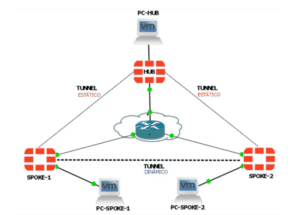
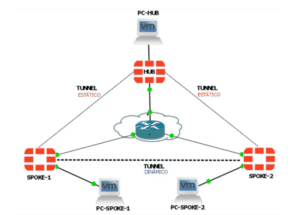
Acessando FGT-HUB
- Acesse o FGT-HUB pela console
- Clique com botão direito em cima do FGT-HUB
- Selecione Console, conforme a imagem:
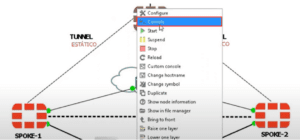
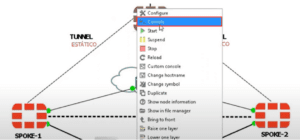
No contexto de uma configuração ADVPN (Auto Discovery VPN), um “hub” refere-se a um ponto central em uma topologia de rede que atua como um concentrador para o qual várias localidades ou filiais (também conhecidas como “spokes”) se conectam. O hub é responsável por gerenciar as conexões VPN entre todas as localidades e facilita a comunicação entre elas.
Essa configuração é chamada de topologia de rede hub-and-spoke, onde o hub central desempenha um papel fundamental no roteamento e na gestão do tráfego entre as diferentes localidades. O hub é geralmente configurado para ser o ponto central de troca de dados, permitindo que as filiais se comuniquem entre si por meio do hub.
Agora vamos realizar a configuração do HUB iniciando pelas configurações das interfaces
config system interface 🡺 Modo de configuração da interface
edit “port1”
set mode static
set vdom “root”
set ip 200.200.200.2 255.255.255.252 🡺 Endereço público da operadora
set allowaccess ping
set type physical
set description “CONECTA-RT-ISP”
next
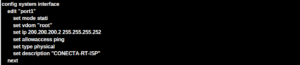
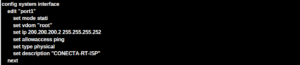
edit “port2”
set vdom “root”
set ip 192.168.10.1 255.255.255.0 🡺 Esse endereço IP será utilizado para realizar a conectividade com os Spokes
set allowaccess ping
set type physical
set description “CONECTA-LAN”
next
end


Agora vamos realizar a configuração da rota default que vai apontar para o ISP
config router static
edit 1
set gateway 200.200.200.1 🡺 Endereço IP do próximo salto o (RT)
set device “port1”
set distance 4
next
end


Concluída a configuração das interfaces e da rota default, vamos iniciar as configurações da VPN do HUB
config vpn ipsec phase1-interface 🡺 Modo de configuração da interface VPN (Phase1)
edit “ADVPN” 🡺 Interface VPN
set type dynamic
set interface “port1” 🡺 porta fisíca que vai permitir a conectividade da VPN
set peertype any
set net-device disable 🡺 Essa opção deve ficar desabilitada para não criar várias interfaces virtuais
set proposal des-sha256 🡺 Algoritmo utilizado para criptografía
set auto-discovery-sender enable 🡺 Essa configuração deve ser habilitada no HUB
set tunnel-search nexthop 🡺 Essa opção deve ser habilitada quando utilizar protocolos de roteamento dinâmico
set psksecret vpn@vpn 🡺 Chave da VPN
set add-route disable 🡺 Essa opção deve ficar desabilitada quando utilizando roteamento dinâmico
set dpd-retryinterval 60
next
end
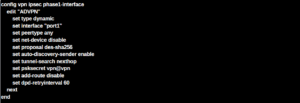
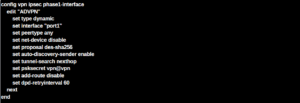
config vpn ipsec phase2-interface 🡺 Modo de configuração da interface VPN (Phase2)
edit “ADVPN”
set phase1name “ADVPN” 🡺 Interface da VPN da Phase1
set proposal des-sha256 🡺 Algoritmo utilizado para criptografía
next
end


config system interface 🡺 Modo de configuração da Interface
edit “ADVPN”
set vdom “root”
set ip 172.16.1.1 255.255.255.255 🡺 Configurando endereço ip na interface VPN
set type tunnel
set remote-ip 172.16.1.254 255.255.255.0 🡺 Configurando endereço ip do HUB
set interface “port1”
next
end
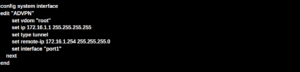
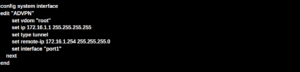
Agora nesse ponto vamos realizar a configuração do protocolo de roteamento que será utilizado para estabelecer o ADVPN, aqui vamos utilizar o BGP.
config router bgp 🡺 Modo de configuração do protocolo BGP
set as 65100 🡺 Configurando o AS local do BGP
set router-id 172.16.1.1 🡺 Configurando o router-id do BGP
config neighbor-group 🡺 Modo de configuração do neighbor-group do BGP
edit “ADVPN”
set remote-as 65100 🡺 Configurando o AS remoto do BGP aqui será o AS do ISP
set route-reflector-client enable 🡺 Esse comando permite o anúncio de redes apreendidas dentro do ADVP
next
end
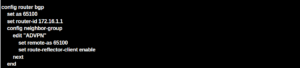
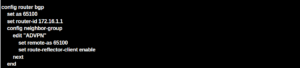
config neighbor-range 🡺 Aqui é será configurado o range de endereços ip que o spokes utilizaram dentro da ADVP
edit 1
set prefix 172.16.1.0 255.255.255.0 🡺 IP’s utilizados pelos spokes no ADVPN
set neighbor-group “ADVPN”
next
end


config network 🡺 Modo de configuração de redes
edit 1
set prefix 192.168.10.0 255.255.255.0 🡺 Essa é a rede local do BGP que será divulgada dentro do BGP
next
end


Agora temos que criar as políticas de segurança que vão permitir a comunicação entres o HUB e os Spokes
config firewall policy 🡺 Modo de configuração da política de segurança
edit 1
set name “permite-from-spoke” 🡺 Quando a origem for Spoke
set srcintf “ADVPN” 🡺 Interface de origem
set dstintf “port2” 🡺 Interface destino
set srcaddr “all” 🡺 De todas as origens
set dstaddr “all” 🡺 Para todos os destinos
set action accept 🡺 Ação é “Aceitar”
set schedule “always” 🡺 Periodicidade 🡺 Sempre
set service “ALL” 🡺 para todos os Serviços
next
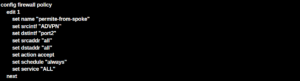
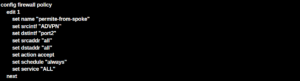
edit 2
set name “permite-to-spoke” 🡺 Quando a destino for Spoke
set srcintf “port2” 🡺 Interface de origem
set dstintf “ADVPN” 🡺 Interface destino
set srcaddr “all” 🡺 De todas as origens
set dstaddr “all” 🡺 Para todos os destinos
set action accept 🡺 Ação é “Aceitar”
set schedule “always” 🡺 Periodicidade 🡺 Sempre
set service “ALL” 🡺 para todos os Serviços
next
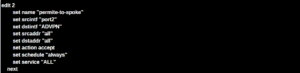
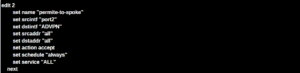
edit 3
set name “permite-spoke-to-spoke” 🡺 Entre os Spokes
set srcintf “ADVPN” 🡺 Interface de origem
set dstintf “ADVPN” 🡺 Interface destino
set srcaddr “all” 🡺 De todas as origens
set dstaddr “all” 🡺 Para todos os destinos
set action accept 🡺 Ação é “Aceitar”
set schedule “always” 🡺 Periodicidade 🡺 Sempre
set service “ALL” 🡺 para todos os Serviços
next
end
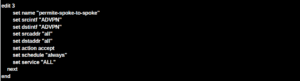
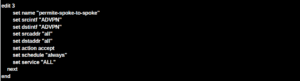
Acessando RT-ISP
- Acesse o RT-ISP pela console
- Clique com botão direito em cima do RT-ISP
- Selecione Console, conforme a imagem:
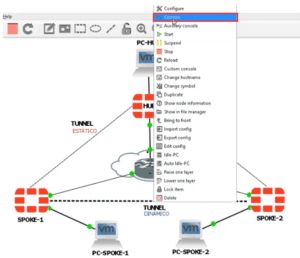
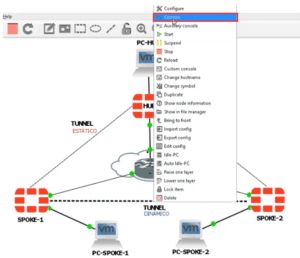
Assim concluímos as configurações do HUB, agora vamos iniciar as configurações das interfaces roteador da operadora RT-ISP.
interface FastEthernet0/0 🡺 Interface que se conecta com HUB
description CONECTA-HUB
ip address 200.200.200.1 255.255.255.252
no shutdown
!


interface GigabitEthernet1/0 🡺 Interface que se conecta com Spoke-1
description CONECTA-SPOKE-1
ip address 201.201.201.1 255.255.255.252
no shutdown
!


interface GigabitEthernet2/0 🡺 Interface que se conecta com Spoke-2
description CONECTA-SPOKE-2
ip address 202.202.202.1 255.255.255.252
no shutdown
!


Acessando FGT-SPOKE-1
- Acesse o FGT-SPOKE-1 pela console
- Clique com botão direito em cima do FGT-SPOKE-1
- Selecione Console, conforme a imagem:
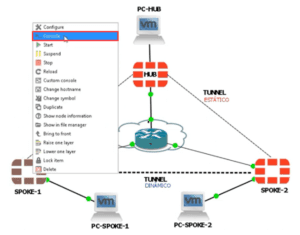
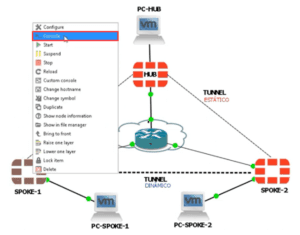
Agora vamos iniciar as configurações de dos Spokes 1 e 2, vamos começar configurando as interface do Spoke-1
config system interface 🡺 Modo de configuração de interface
edit “port1”
set mode static
set vdom “root”
set ip 201.201.201.2 255.255.255.252 🡺 Endereço IP que se conecta com RT-ISP
set allowaccess ping
set type physical
set description “CONECTA-RT-ISP”
next
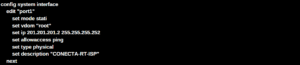
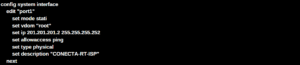
edit “port2”
set vdom “root”
set ip 192.168.11.1 255.255.255.0 🡺 Endereço IP que se conecta com LAN
set allowaccess ping
set type physical
set description “CONECTA-LAN”
next


Aqui vamos aplicar a rota default apontando para o RT-ISP da operadora que vai permitir a comunicação com o HUB.
config router static 🡺 Rota default que permite a comunicação com HUB
edit 1
set gateway 201.201.201.1
set device “port1”
set distance 4
next
end


Concluída a configuração das interfaces e rota default, vamos iniciar as configurações da VPN do Spoke-1
Aplicando as configurações da Phase1
config vpn ipsec phase1-interface 🡺 Modo de configuração da interface VPN (Phase1)
edit “ADVPN” 🡺 Interface VPN
set interface “port1” 🡺 porta fisíca que vai permitir a conectividade da VPN
set peertype any
set net-device disable 🡺 Essa opção deve ficar desabilitada para não criar várias interfaces virtuais
set proposal des-sha256 🡺 Algoritmo utilizado para criptografia
set auto-discovery-receiver enable
set tunnel-search nexthop 🡺 Essa opção deve ser habilitada quando utilizar protocoloca de roteamento dinâmico
set remote-gw 200.200.200.2
set add-route disable 🡺 Essa opção deve ficar desabilitada quando utilizando roteamento dinâmico
set psksecret vpn@vpn 🡺 Chave da VPN
next
end
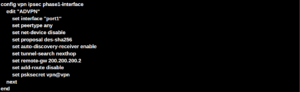
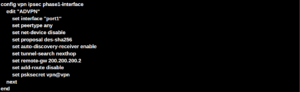
Agora vamos realizar as configurações da Phase2 da VPN do Spoke-1
config vpn ipsec phase2-interface 🡺 Rota default que permite a comunicação com HUB
edit “ADVPN”
set phase1name “ADVPN” 🡺 Interface da Phase-1
set proposal des-sha256 🡺 Algoritmo utilizado para criptografía
next
end


Na sequência vamos configurar endereço IP na interface VPN
config system interface 🡺 Modo de configuração de interface
edit “ADVPN” 🡺 Interface ADVPN
set vdom “root”
set ip 172.16.1.2 255.255.255.255 🡺 Configurando endereço ip na interface VPN
set allowaccess ping
set type tunnel
set remote-ip 172.16.1.1 255.255.255.0 🡺 Endereço IP do HUB
set interface “port1”
next
end
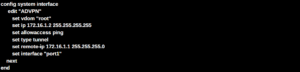
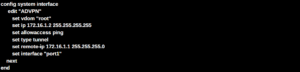
Concluindo as configurações da VPN, vamos iniciar as configurações do protocolo de roteamento de dinâmico, nesse caso será o BGP.
config router bgp 🡺Modo de configuração de BGP
set as 65100 🡺 AS local do BGP
set router-id 172.16.1.2 🡺 Router-id
config neighbor 🡺 Modo de configuração do neighbor
edit “172.16.1.1” 🡺 Endereço IP do neighbor
set remote-as 65100 🡺AS remote Modo de configuração neighbor
next
end


config network 🡺 Endereço de rede local sendo anunciado pelo BGP
edit 1
set prefix 192.168.11.0 255.255.255.0
next
end


Em seguida vamos aplicar as configurações de políticas de segurança
config firewall policy 🡺 Quando a origem for HUB
edit 1
set name “permite-from-hub”
set srcintf “ADVPN” 🡺 Interface de origem
set dstintf “port2” 🡺 Interface de destino
set srcaddr “all” 🡺 Todas origens
set dstaddr “all” 🡺 Todos os destinos
set action accept 🡺 Ação “Aceitar”
set schedule “always” 🡺 Periodicidade “Sempre”
set service “ALL” 🡺 Todos os Serviços
next
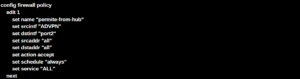
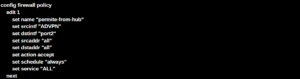
edit 2
set name “permite-to-hub” 🡺 Quando o destino for HUB
set srcintf “port2” 🡺 Interface de origem
set dstintf “ADVPN” 🡺 Interface de destino
set srcaddr “all” 🡺 Todas as origens
set dstaddr “all” 🡺 Todos os destinos
set action accept 🡺 Ação “Aceitar”
set schedule “always” 🡺 Periodicidade “Sempre”
set service “ALL” 🡺 Todos os Serviços
next
end
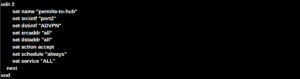
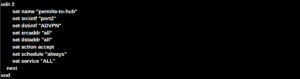
Acessando FGT-SPOKE-2
- Acesse o FGT-SPOKE-2 pela console
- Clique com botão direito em cima do FGT-SPOKE-2
- Selecione Console, conforme a imagem:
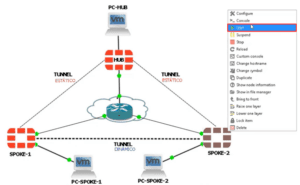
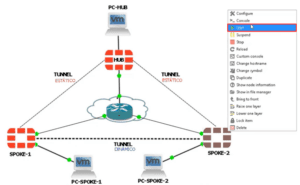
Nesse momento vamos iniciar as configurações do Spoke-2, então vamos aplicar as configurações das interfaces.
config system interface 🡺 Modo de configuração de Interface
edit “port1”
set mode static
set vdom “root”
set ip 202.202.202.2 255.255.255.252 🡺 Endereço IP que se conecta com RT-ISP
set allowaccess ping
set type physical
set description “CONECTA-RT-ISP”
next
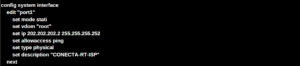
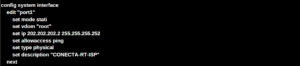
edit “port2”
set vdom “root”
set ip 192.168.12.1 255.255.255.0 🡺 Endereço de rede LAN
set allowaccess ping
set type physical
set description “CONECTA-LAN”
next


Aqui vamos aplicar a rota default apontando para o RT-ISP da operadora que vai permitir a comunicação com o HUB.
config router static 🡺 Rota default que aponta para router RT-ISP
edit 1
set gateway 202.202.202.1
set device “port1”
next
end


Concluída a configuração das interfaces e rota default, vamos iniciar as configurações da VPN do Spoke-2
Aplicando as configurações da Phase1
config vpn ipsec phase1-interface 🡺 Modo de configuração da interface VPN (Phase1)
edit “ADVPN”
set interface “port1” 🡺 Porta física que permite conectividade com VPN
set peertype any
set net-device disable 🡺 Deve ficar desabilitado para evitar criar nova interface virtual
set proposal des-sha256 🡺 Algoritmo utilizado para criptografía
set auto-discovery-receiver enable 🡺 Esse comando deve ser habilitado nos Spokes
set remote-gw 200.200.200.2 🡺 Endereço IP do próximo salto RT-ISP
set tunnel-search nexthop 🡺 Esse comando é habilitado quando utilizar protocolo de roteamento dinâmico
set add-route disable 🡺 Deve ficar desabilitado para evitar criar rotas estática
set psksecret vpn@vpn
next
end
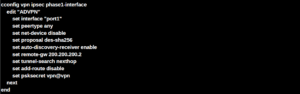
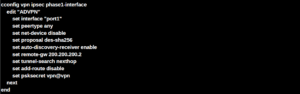
Agora vamos realizar as configurações da Phase2 da VPN do Spoke-2
config vpn ipsec phase2-interface 🡺 Configurando a phase2 da VPN
edit “ADVPN”
set phase1name “ADVPN” 🡺 Interface da phase1 da vpn
set proposal des-sha256 🡺 Algoritmo utilizado para criptografia
next
end


Na sequência vamos configurar endereço IP na interface VPN
config system interface 🡺 Modo de configuração de interface
edit “ADVPN”
set vdom “root”
set ip 172.16.1.3 255.255.255.255 🡺 Endereço IP local da VPN
set allowaccess ping
set type tunnel
set remote-ip 172.16.1.1 255.255.255.0 🡺 Endereço IP do HUB
set interface “port1”
next
end
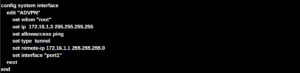
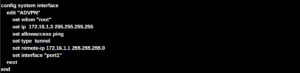
Em seguida vamos aplicar as configurações de políticas de segurança
config firewall policy 🡺 Modo de configuração da política de segurança
edit 1
set name “permite-from-hub” 🡺 Quando a origem for HUB
set srcintf “ADVPN” 🡺 Interface de origem
set dstintf “port2” 🡺 Interface de destino
set srcaddr “all” 🡺 Todas as origens
set dstaddr “all” 🡺 Todos os destinos
set action accept 🡺 Ação “Aceitar”
set schedule “always” 🡺Periodicidade “Sempre”
set service “ALL” 🡺 Todos os Serviços
next
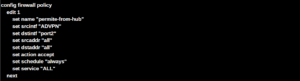
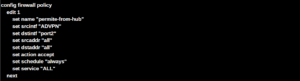
edit 2
set name “permite-to-hub” 🡺 Quando o destino for HUB
set srcintf “port2” 🡺 Interface de origem
set dstintf “ADVPN” 🡺 Interface de destino
set srcaddr “all” 🡺 Todas as origens
set dstaddr “all” 🡺 Todos os destinos
set action accept 🡺 Ação “Aceitar”
set schedule “always” Periodicidade “Sempre”
set service “ALL” 🡺 Todos os Serviços
next
end
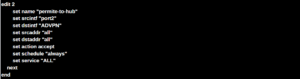
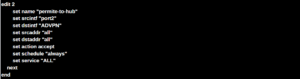
Concluindo as configurações da VPN, vamos iniciar as configurações do protocolo de roteamento de dinâmico, nesse caso será o BGP.
config router bgp 🡺 Modo de configuração do BGP
set as 65100 🡺 AS local
set router-id 172.16.1.3 🡺 Router-id
config neighbor 🡺 Modo de configuração do BGP
edit “172.16.1.1” 🡺 Endereço Ip do neighbor 🡺 HUB
set remote-as 65100 🡺 AS remote do BGP 🡺 HUB
next
end


config network 🡺 Rede LAN sendo anunciada no BGP
edit 1
set prefix 192.168.12.0 255.255.255.0
next
end


Após concluir todas as configurações podemos executar os comandos de verificação


Para um melhor entendimento do laboratório acompanhe o passo a passo do vídeo no Youtube pelo link: https://www.youtube.com/watch?v=5uLEcaXbNKM







